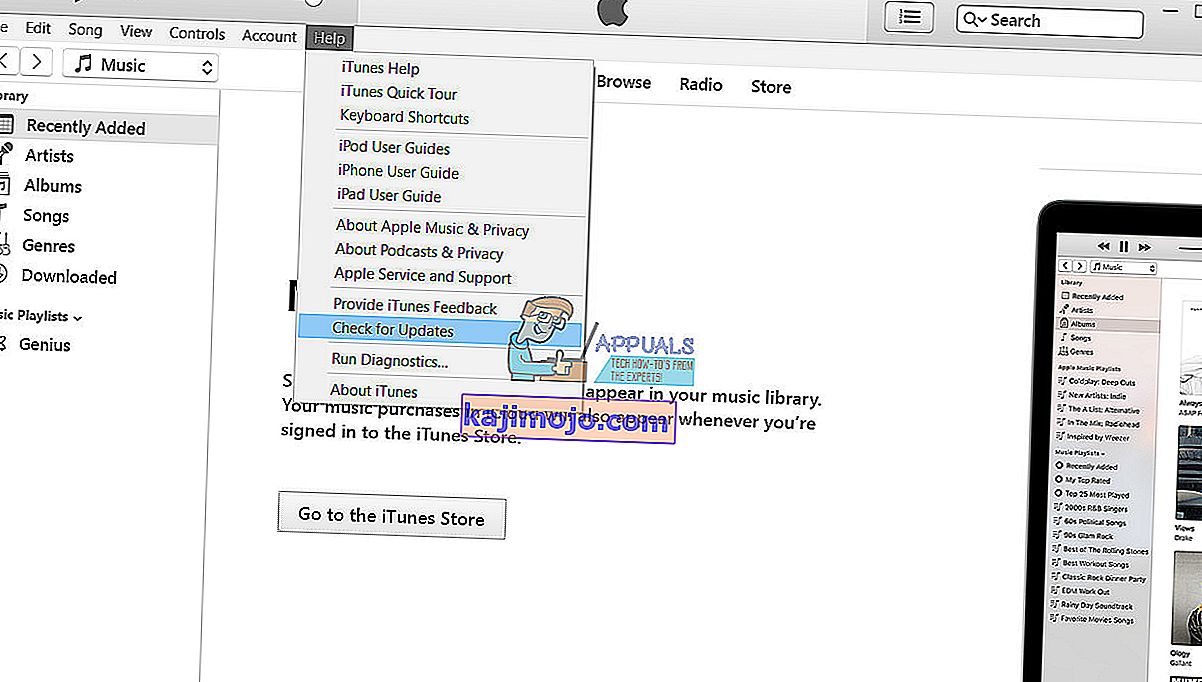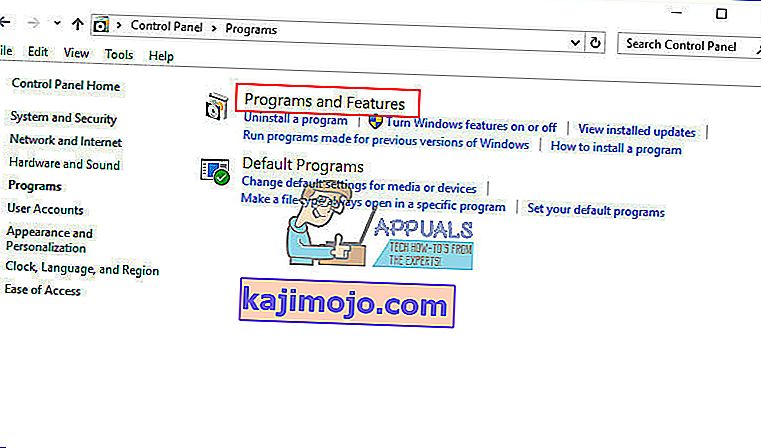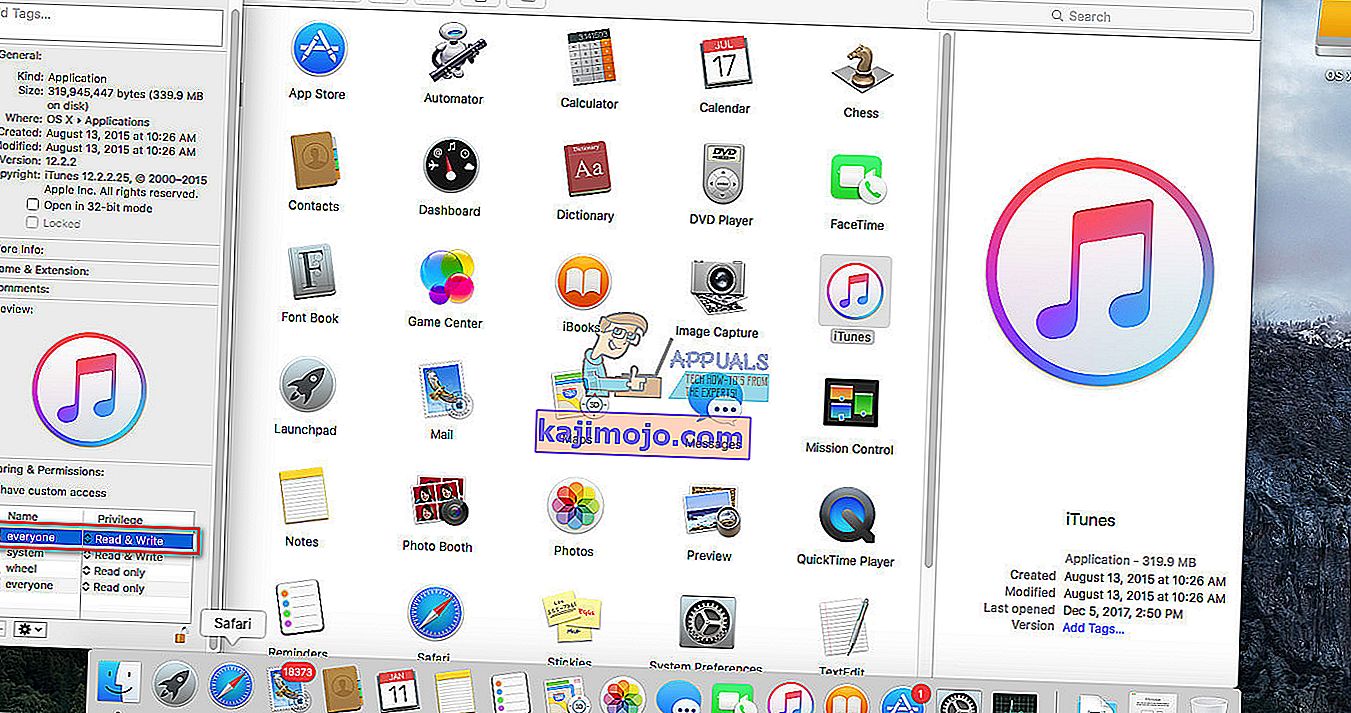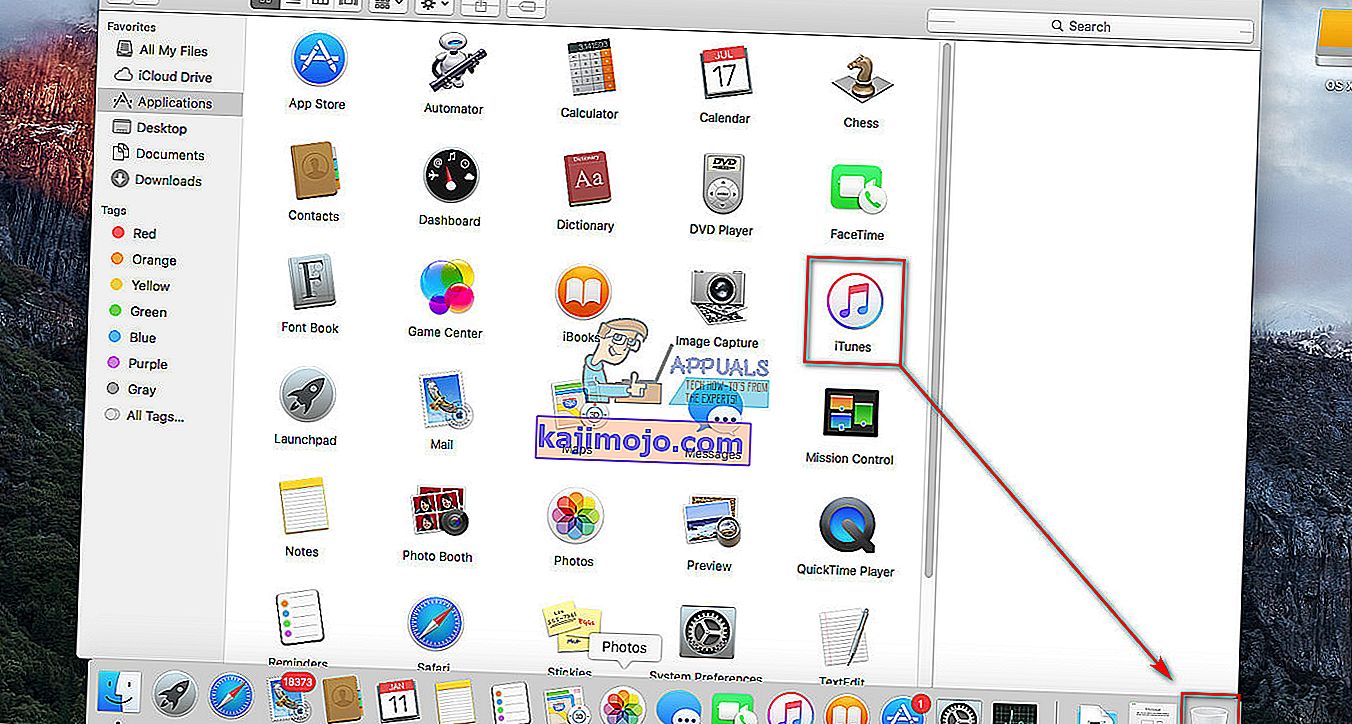„IDevice“ atkūrimas yra būdas išspręsti daugybę įrenginio problemų. Tačiau daugelis vartotojų negali atkurti „iPhone“ dėl „iTunes“ klaidos - „iTunes negalėjo prisijungti prie šio„ iPhone “, trūksta vertės“. Čia labiausiai erzina tai, kad ši klaida atsiranda net tada, kai vartotojai atlieka DFU atkūrimą. Štai vienas vartotojo skundas.
„Aš ką tik bandžiau atkurti„ iPhone “tokį, koks jis buvo DFU režimu, ir dabar man kyla klaida
„ITunes negalėjo prisijungti prie šio„ iPhone “. Trūksta vertės. “
o telefonas užstrigęs ant obuolio logotipo.
Kokiu nors ideju"
Po nedidelių tyrimų radome šios problemos sprendimą. Taigi, jei susiduriate su šia klaida, čia galite pamatyti, kaip ją ištaisyti.
Atnaujinkite „iTunes“
Keli skirtingi veiksniai gali sukelti šią klaidą, kai bandote atkurti „iDevice“. Ir pasenęs „iTunes“ yra pirmasis mūsų šiandienos sąraše. Taigi, patikrinkite, ar „iTunes“ nėra naujinių. Štai kaip tai padaryti.
- Kompiuteryje atidarykite „ iTunes “ ir spustelėkite skirtuką Pagalba .
- Kai išskleidžiamajame pasirodo meniu, spustelėkite ant patikrinimo dėl atnaujinimų .
- Palaukite už pora nuo sekundžių ir iTunes atsisiųsti ir įdiegti naujausio leidimo, jei būtina atnaujinti.
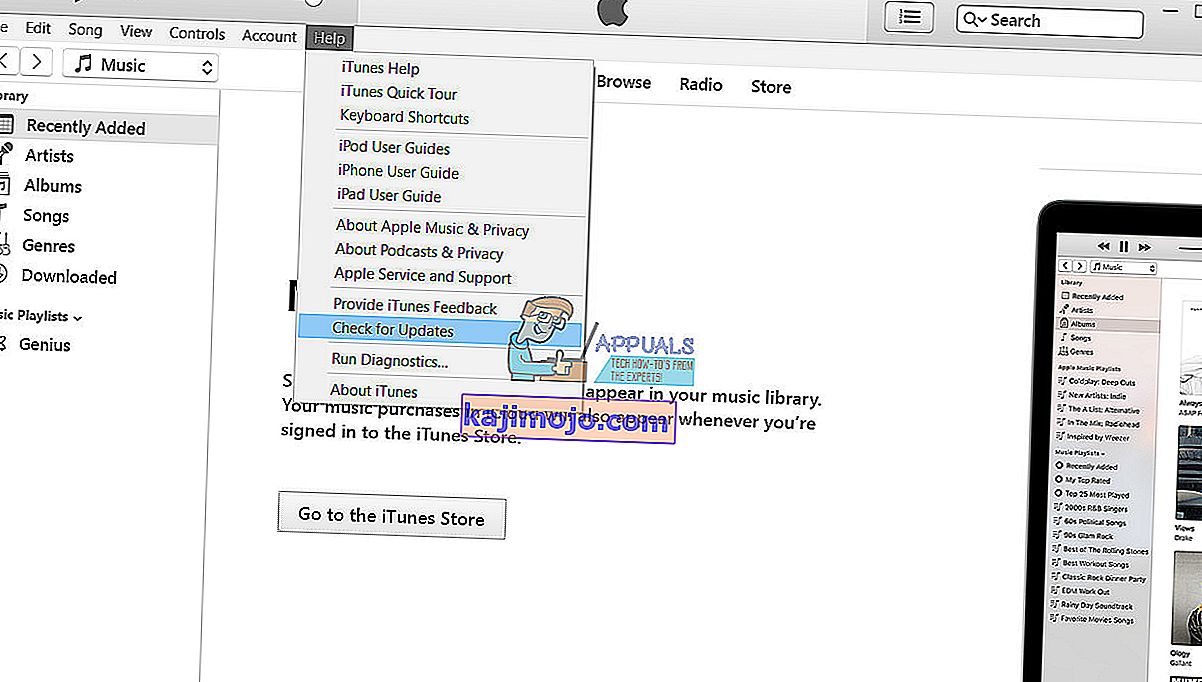
Dabar pabandykite atlikti atkūrimą. Jei šis metodas jums netiko, pabandykite atlikti toliau nurodytus veiksmus.
Iš naujo įdiekite „iTunes“
Kartais „iTunes“ failai gali būti sugadinti ir tai gali būti klaidos priežastis - „iTunes negalėjo prisijungti prie šio„ iPhone “, trūksta vertės“. Vienas iš galimų trūkstamų failų taisymo būdų yra iš naujo įdiegti „iTunes“. Štai kaip tai padaryti.
„Windows“ kompiuteriuose
- Pašalinkite „iTunes“ ir susijusius komponentus
- Spauskite ant Start ir eiti į Control Panel .
- Dabar, spustelėkite ant programų .
- Pasirinkite Programos ir funkcijos .
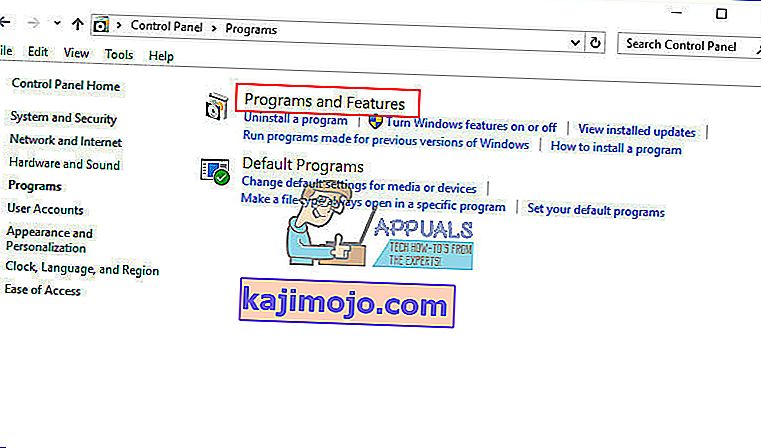
- Pašalinkite „ iTunes“ ir visus susijusius „ Apple“ programinės įrangos komponentus .
- „iTunes“
- Labas
- „QuickTime“
- „Apple“ programinės įrangos atnaujinimas
- Mobiliųjų įrenginių palaikymas
- „Apple“ programų palaikymas
- Visos kitos su „Apple“ susijusios programos

Pastaba: kai kuriose sistemose „iTunes“ gali turėti dvi „Apple Application Support“ versijas. Būtinai pašalinkite juos abu. Norėdami patikrinti, ar visos susijusios programos pašalintos, ar ne, galite naudoti paieškos juostą. Tiesiog įveskite „obuolį“.
- Iš naujo įdiekite „iTunes“ ir susijusius komponentus
- Pašalinę iTunes visiškai, iš naujo paleiskite savo kompiuterį ir atsisiųsti į naujausią iTunes versiją iš apple.com.
- Atidarykite savo atsisiųstą failą , ir įdiegimo vedlys bus sugalvoti.
- Sekite , kad montavimo instrukcijas ir eiti per su žingsnius iš Pasirinkite vietovę iš iTunes aplanką ir sutinku su terminais ir sąlygomis .
- Baigę diegimą spustelėkite Baigti ir kompiuteryje turite naują „iTunes“ programą.
„Mac Computers“
„Mac“ kompiuteriuose „iTunes“ yra įmontuota programa. Tai reiškia, kad jį pašalinti iš operacinės sistemos yra šiek tiek keblu. Tačiau atlikite kitus veiksmus ir jį įdiegsite iš naujo be jokių problemų.
- Pašalinkite „iTunes“
- Atidarykite į Taikomosios aplanko ir rasti , kad "iTunes"
- Spauskite ją su teisinga paspaudimu (arba Comand + paspaudimą), ir pasirinkti Gauk Info ".
- Bakstelėkite ant tiek užrakto piktogramos , esantį dešiniajame apatiniame lango kampe.
- Įveskite savo administratoriaus slaptažodį , jei reikia.
- Spauskite ant Dalijimasis ir leidimai rodyklę ir naujas skyrius atvers.
- Spauskite ant Read & parašyti privilegijų ir pasirinkti "Visi" .
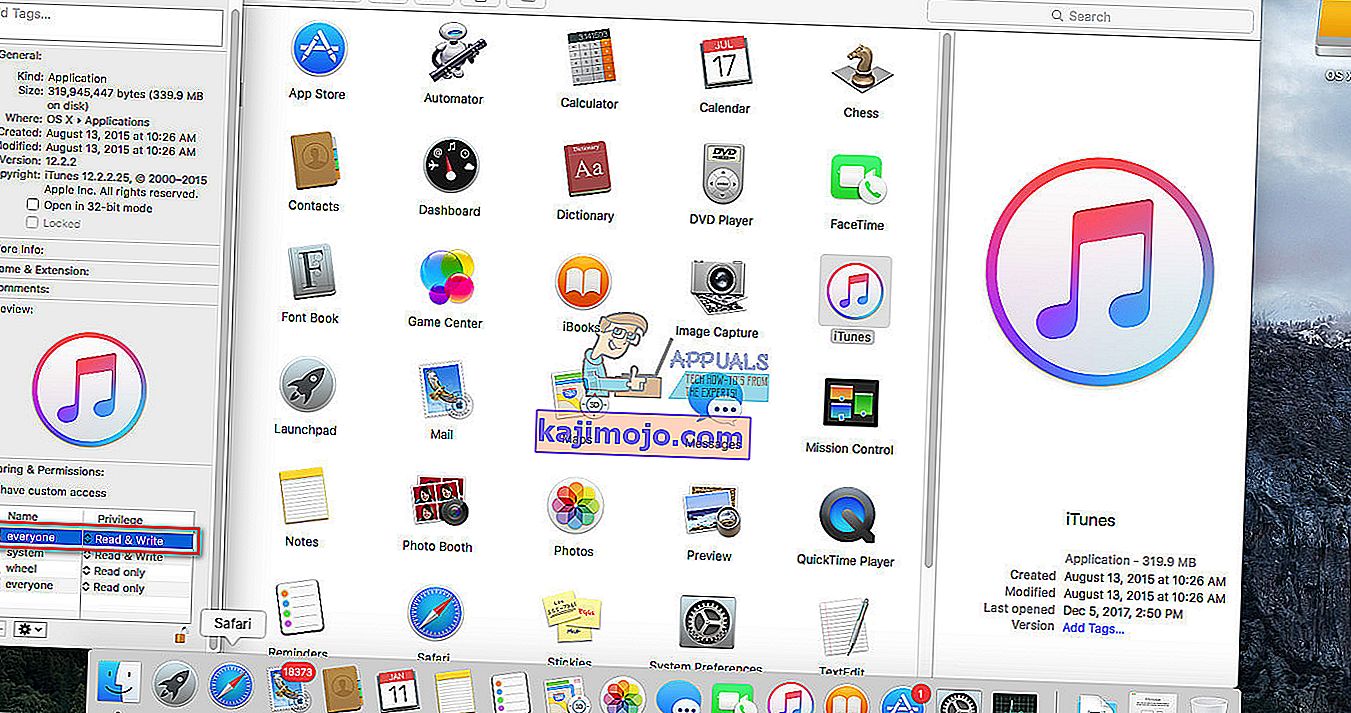
- Dabar vilkite „ iTunes“ piktogramą į šiukšliadėžę.
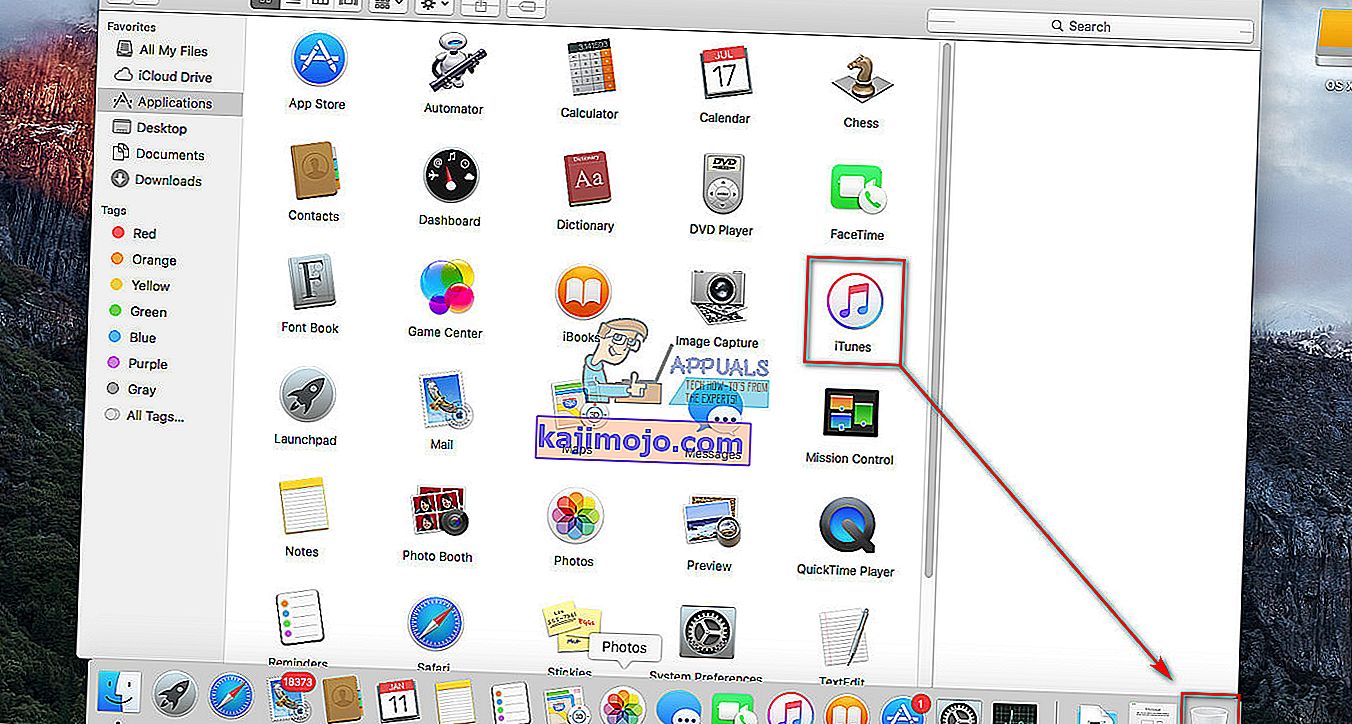
- Iš naujo įdiekite „iTunes“
- Eiti į apple.com ir parsisiųsti į naujausią versiją "iTunes" .
- Atidarykite savo atsisiųstą failą , ir montavimas vedlys atidaryti iki .
- Dabar, vadovaukitės su montavimo instrukcijas , kol programa bus įdiegta. Tai apima sutikimą su paslaugų teikimo sąlygomis ir vietos „iTunes“ failams parinkimą.
Iš naujo įdiegę „iTunes“ kompiuteryje, pabandykite atkurti „iDevice“. Jei vis tiek kyla ta pati klaida, išbandykite šį metodą.
Atlikite „Hard Reset“ ir atkurkite „iPhone“
- Prijunkite „ iPhone“ prie kompiuterio naudodami originalų USB kabelį.
- Atlikite „ iPhone“ kietąjį atstatymą (priverstinį iš naujo). Jei nežinote procedūros, patikrinkite skyrių „Priverstinis iš naujo paleisti“ šiame „dead iPhone“ straipsnyje
- Kai „iDevice“ pasirodys „iTunes“ logotipas, „iTunes“ suteiks jums dvi parinktis dialogo lange. (Atnaujinti ir atkurti).
- Spauskite Atkurti mygtuką ir patvirtinkite savo pasirinkimą , kai paprašė dar kartą.
- Jei tai neatkuria jūsų įrenginio, kitame dialogo lange spustelėkite Atšaukti .
- Dabar, spustelėkite į Atkurti variantą , kad yra "iTunes" programų lange . Ji vėl paprašys patvirtinti jūsų veiksmą.
- Patvirtinkite savo pasirinkimą ir turėtų prasidėti atkūrimo procesas.
Šį metodą patvirtino mūsų skaitytojai. Jis taip pat turėtų padėti išspręsti „iDevice“ klaidą „iTunes negalėjo prisijungti prie šio„ iPhone “, trūksta vertės“.
Paskutiniai žodžiai
Kad ir kaip sudėtinga atrodo paviršiuje, daugelį „iDevices“ problemų galima išspręsti per mažiau nei 5 minutes. Tai yra šios dienos klausimas. Taigi, jei susiduriate su „iTunes“ nepavyko prisijungti prie šio „iPhone“, trūksta vertės „iDevice“, labai rekomenduoju išbandyti pirmiau nurodytus metodus. Jei nė vienas iš aukščiau išvardytų dalykų jums netinka, eikite į artimiausią „Apple Store“ ir paprašykite jų sprendimo. Taip pat nepamirškite mums pasakyti, jei sėkmingai pašalinote klaidą toliau pateiktame komentarų skyriuje.